# Linux 下安装部署 WenKuOS 文库系统
尽管`WenKuOS`是使用Go语言开发的,但是部署`WenKuOS`程序,并不需要安装Go语言的环境,也不需要掌握Go语言,就好比你从深圳坐飞机到北京,不需要你会开飞机也不需要你会造飞机一个道理…
> 要求: Ubuntu 16.04 以上版本64位系统,硬件配置最低双核4G内存
既然您使用Linux,则我就默认您对Linux也比较熟悉,所以当前教程写的比较简单。
## 安装和配置依赖
* [Libreoffice 安装和配置文档](https://ihavenolimitations.xyz/ming_an/wenku/1800895)
* [Calibre 安装和配置文档](https://ihavenolimitations.xyz/ming_an/wenku/1800896)
* [pdf2svg 安装和配置文档](https://ihavenolimitations.xyz/ming_an/wenku/1800897)
* [ImageMagick 安装和配置文档](https://ihavenolimitations.xyz/ming_an/wenku/1800898)
* [Minio 安装和配置文档](https://ihavenolimitations.xyz/ming_an/wenku/1800901)
**快速安装命令参考如下**
~~~
# updatesudo apt updatesudo apt install -y fonts-wqy-zenhei fonts-wqy-microhei libreoffice imagemagick pdf2svg poppler-utils# calibresudo -v && wget -nv -O- https://download.calibre-ebook.com/linux-installer.py | sudo python -c "import sys; main=lambda:sys.stderr.write('Download failed\n'); exec(sys.stdin.read()); main()"
~~~
Minio的安装,请根据百度教程进行安装,如果不使用 Minio 作为本地存储,则不需要进行安装和配置。
## 部署和启动 WenKuOS 程序
下载 Linux 版 WenKuOS 程序
解压到您的程序目录,通过以下命令启动程序:
~~~
./WenKuOS
~~~
然后访问如下地址进行安装(其中IP为您的服务器IP):
~~~
http://ip:8090
~~~
> 千万要注意的是,您创建的数据库,必须是`utf8`或者`utf8mb4`字符编码,否则程序安装失败。
填写了配置项,点击安装,如果全部配置项都填写正确,则安装成功,会直接在 conf 目录下,生成 app.conf 文件;否则安装失败,需要根据错误提示,修正配置项。
* * *
另外一种安装方式就是把`conf`目录下的`app.conf.example`修改成`app.conf`,然后再根据`app.conf`中的配置提示修改配置项,修改好之后,再重新启动程序。
## 设置系统配置项
程序安装成功之后,通过访问[http://ip:8090/admin](http://ip:8090/admin)链接登录管理后台,初始账号密码等如下:
~~~
账号: admin密码: admin验证码:芝麻开门
~~~
### \[关键\] 配置依赖
`系统设置`\->`依赖设置`,配置项修改如下:
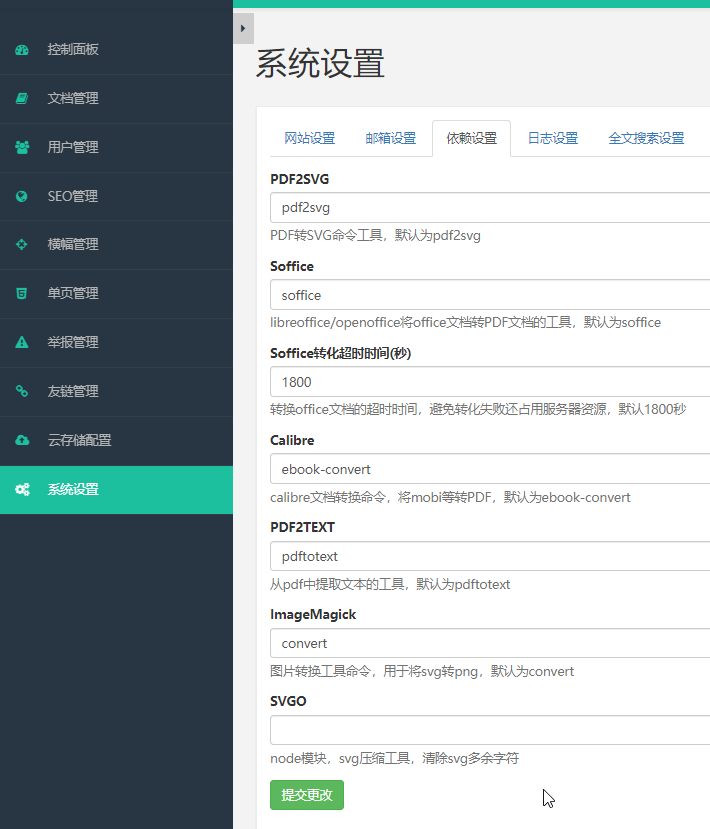
如果不配置,则文档转化服务将无法正常工作!!!
### \[关键\] 云存储配置
配置详细文档如下:
* [存储配置](https://ihavenolimitations.xyz/ming_an/wenku/1800905)
这里以本地部署的`Minio`为例,我创建的公共读和私有读 Bucket 分别为`wenku-public`和`wenku-private`。
我的 Minio 程序启动之后,给出的配置信息如下:
~~~
minio server ./cloudstorageEndpoint: http://169.254.106.253:9000 http://192.168.42.91:9000 http://192.168.56.1:9000 http://127.0.0.1:9000 AccessKey: C7XHAPB2ARLHM6PNWIWPSecretKey: y9GRGGDcpLusB7oasti3eXcw4gyqSYyjII1lBNG4Browser Access: http://169.254.106.253:9000 http://192.168.42.91:9000 http://192.168.56.1:9000 http://127.0.0.1:9000Command-line Access: https://docs.minio.io/docs/minio-client-quickstart-guide $ mc.exe config host add myminio http://169.254.106.253:9000 C7XHAPB2ARLHM6PNWIWP y9GRGGDcpLusB7oasti3eXcw4gyqSYyjII1lBNG4Object API (Amazon S3 compatible): Go: https://docs.minio.io/docs/golang-client-quickstart-guide Java: https://docs.minio.io/docs/java-client-quickstart-guide Python: https://docs.minio.io/docs/python-client-quickstart-guide JavaScript: https://docs.minio.io/docs/javascript-client-quickstart-guide .NET: https://docs.minio.io/docs/dotnet-client-quickstart-guide
~~~
配置完云存储配置项之后,还要配置一下系统设置中的`网站设置`:
我们这里选择 Minio 选项。
### 其他配置项
我们已经配置了`云存储`和`依赖设置`, 剩下的`网站设置`、`邮箱设置`、`日志设置`、`全文搜索设置`有些配置项还需要进行配置,认真看配置项的提示进行配置即可。
至于其他的 Nginx 或者 Apache 等反向代理和域名绑定相关的服务,以及 supervisor 守护进程的安装配置,可自行通过搜索引擎找到相关教程,或者通过以前的来查看 Nginx 和 supervisor 的安装和配置。
至此,Linux 下的部署算是完成了。
